Winxp系统关闭135端口的方法
关闭135端口和445端口
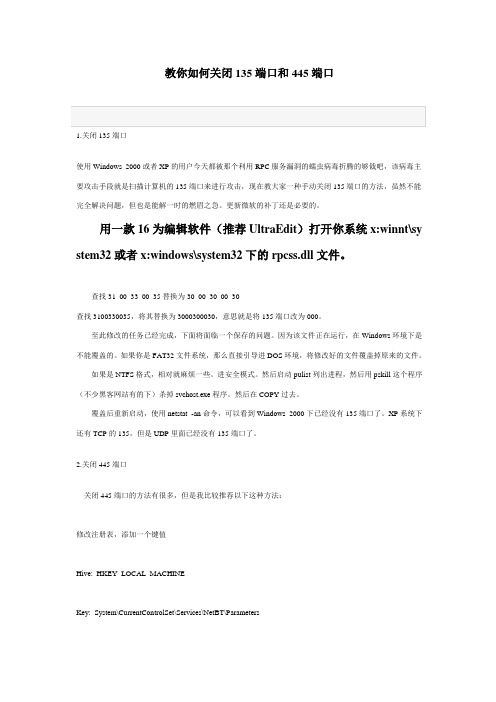
教你如何关闭135端口和445端口1.关闭135端口使用Windows 2000或者XP的用户今天都被那个利用RPC服务漏洞的蠕虫病毒折腾的够戗吧,该病毒主要攻击手段就是扫描计算机的135端口来进行攻击,现在教大家一种手动关闭135端口的方法,虽然不能完全解决问题,但也是能解一时的燃眉之急。
更新微软的补丁还是必要的。
用一款16为编辑软件(推荐UltraEdit)打开你系统x:winnt\sy stem32或者x:windows\system32下的rpcss.dll文件。
查找31 00 33 00 35替换为30 00 30 00 30查找3100330035,将其替换为3000300030,意思就是将135端口改为000。
至此修改的任务已经完成,下面将面临一个保存的问题。
因为该文件正在运行,在Windows环境下是不能覆盖的。
如果你是FAT32文件系统,那么直接引导进DOS环境,将修改好的文件覆盖掉原来的文件。
如果是NTFS格式,相对就麻烦一些。
进安全模式。
然后启动pulist列出进程,然后用pskill这个程序(不少黑客网站有的下)杀掉svchost.exe程序。
然后在COPY过去。
覆盖后重新启动,使用netstat -an命令,可以看到Windows 2000下已经没有135端口了。
XP系统下还有TCP的135,但是UDP里面已经没有135端口了。
2.关闭445端口关闭445端口的方法有很多,但是我比较推荐以下这种方法:修改注册表,添加一个键值Hive: HKEY_LOCAL_MACHINEKey: System\CurrentControlSet\Services\NetBT\ParametersName: SMBDeviceEnabledType: REG_DWORDValue: 0修改完后重启机器,运行“netstat -an”,你将会发现你的445端口已经不再Listening了。
关闭135 139 445端口
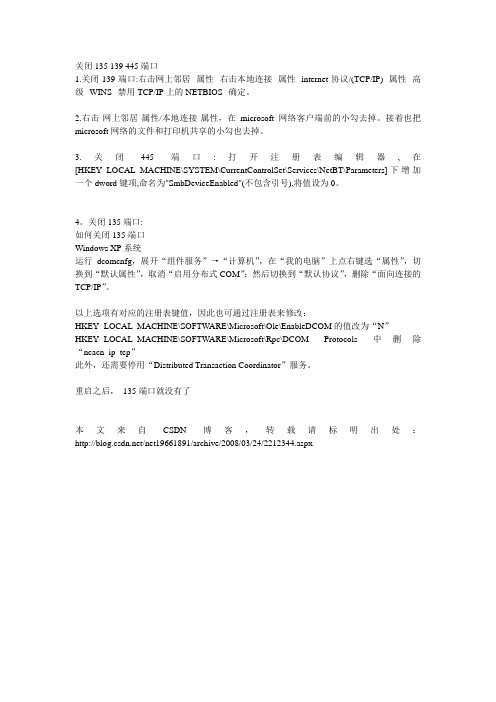
关闭135 139 445端口1.关闭139端口:右击网上邻居--属性--右击本地连接--属性--internet协议/(TCP/IP)--属性--高级--WINS--禁用TCP/IP上的NETBIOS--确定。
2.右击-网上邻居-属性/本地连接-属性,在microsoft网络客户端前的小勾去掉。
接着也把microsoft网络的文件和打印机共享的小勾也去掉。
3.关闭445端口:打开注册表编辑器,在[HKEY_LOCAL_MACHINE\SYSTEM\CurrentControlSet\Services\NetBT\Parameters]下增加一个dword键项,命名为"SmbDeviceEnabled"(不包含引号),将值设为0。
4。
关闭135端口:如何关闭135端口Windows XP系统运行dcomcnfg,展开“组件服务”→“计算机”,在“我的电脑”上点右键选“属性”,切换到“默认属性”,取消“启用分布式COM”;然后切换到“默认协议”,删除“面向连接的TCP/IP”。
以上选项有对应的注册表键值,因此也可通过注册表来修改:HKEY_LOCAL_MACHINE\SOFTWARE\Microsoft\Ole\EnableDCOM的值改为“N”HKEY_LOCAL_MACHINE\SOFTWARE\Microsoft\Rpc\DCOM Protocols 中删除“ncacn_ip_tcp”此外,还需要停用“Distributed Transaction Coordinator”服务。
重启之后,135端口就没有了本文来自CSDN博客,转载请标明出处:/net19661891/archive/2008/03/24/2212344.aspx。
关闭135 端口

2007/01/07 22:45
:默认情况下,Windows有很多端口是开放的,在你上网的时候,网络病毒和黑客可以通过这些端口连上你的电脑。关闭有这几种,大家看看那种适合就用那种吧。
一、
为了让你的系统变为铜墙铁壁,应该封闭这些端口,主要有:TCP 135、139、445、593、1025 端口和 UDP 135、137、138、445 端口,一些流行病毒的后门端口(如 TCP 2745、3127、6129 端口),以及远程服务访问端口3389。下面介绍如何在WinXP/2000/2003下关闭这些网络端口:
于是重新启动后,电脑中上述网络端口就被关闭了,病毒和黑客再也不能连上这些端口,从而保护了你的电脑。
注:你的系统中的“IPSEC Policy Agent”服务必须在启动状态,否则前面的规则会不起作用。。
二、
135端口是一些病毒入侵的主要端口之一。。进日。公司的2003系统上不了多久的网就出现60秒自动关机的框。听说是蠕虫病毒。。总是这样真的很烦人。。用防火墙蒙蔽。可是开着防火墙我们对其他机子的扫描入侵不太方便。。关闭135端口
第四步,在“新规则属性”对话框中,选择“新 IP 筛选器列表”,然后点击其左边的圆圈上加一个点,表示已经激活,最后点击“筛选器操作”选项卡。在“筛选器操作”选项卡中,把“使用添加向导”左边的钩去掉,点击“添加”按钮,添加“阻止”操作(右图):在“新筛选器操作属性”的“安全措施”选项卡中,选择“阻止”,然后点击“确定”按钮。
第二步,右击该IP安全策略,在“属性”对话框中,把“使用添加向导”左边的钩去掉,然后单击“添加”按钮添加新的规则,随后弹出“新规则属性”对话框,在画面上点击“添加”按钮,弹出IP筛选器列表窗口;在列表中,首先把“使用添加向导”左边的钩去掉,然后再点击右边的“添加”按钮添加新的筛选器。
如何关闭Windows135、139、445端口及默认共享(图文)

如何关闭Windows135、139、445端口及默认共享(图文)一、关闭135端口1. 打开开始菜单,输入“运行”,或者按下Win+R键,打开运行对话框。
2. 在运行对话框中输入“gpedit.msc”,然后按回车键,打开本地组策略编辑器。
3. 在左侧导航栏中,依次展开“计算机配置”→“管理模板”→“网络”→“网络连接”→“Windows防火墙”。
4. 在右侧窗格中,找到“Windows防火墙:允许入站远程管理例外”策略,双击打开。
5. 在弹出的窗口中,选择“已禁用”,然后“应用”和“确定”按钮。
二、关闭139端口1. 同样打开本地组策略编辑器(gpedit.msc)。
2. 在左侧导航栏中,依次展开“计算机配置”→“管理模板”→“系统”→“Netlogon”。
3. 在右侧窗格中,找到“取消NetBIOS解析”策略,双击打开。
4. 在弹出的窗口中,选择“已启用”,然后“应用”和“确定”按钮。
三、关闭445端口1. 打开开始菜单,输入“运行”,或者按下Win+R键,打开运行对话框。
2. 在运行对话框中输入“services.msc”,然后按回车键,打开服务管理器。
3. 在服务列表中,找到“Server”服务,双击打开。
4. 在“常规”选项卡中,将启动类型更改为“禁用”,然后“停止”按钮,“确定”保存设置。
四、关闭默认共享1. 打开注册表编辑器(regedit),在运行对话框中输入“regedit”并按回车键。
3. 在右侧窗格中,找到名为“AutoShareWks”的键值,将其数值数据更改为“0”。
4. 同样找到名为“AutoShareServer”的键值,将其数值数据更改为“0”。
5. 关闭注册表编辑器,并重启电脑使设置生效。
如何关闭Windows135、139、445端口及默认共享(图文)五、验证端口关闭状态1. 在关闭端口和默认共享后,您可能想要验证一下这些设置是否已经生效。
打开命令提示符(按下Win+R,输入cmd,然后按回车键)。
手把手教大家封端口的方法

手把手教大家封端口的方法手把手教你关端口,防范黑客攻击2000/XP系统最直接的办法,把系统不用的端口都关闭掉注:关闭的端口有,135,137,138,139,445,1025,2475,3127,6129,3389,593具体操作如下:默认情况下,Windows有很多端口是开放的,在你上网的时候,网络病毒和黑客可以通过这些端口连上你的电脑。
为了让你的系统变为铜墙铁壁,应该封闭这些端口,主要有:TCP 135、139、445、593、1025 端口和 UDP 135、137、138、445 端口,一些流行病毒的后门端口(如 TCP 2745、3127、6129 端口),以及远程服务访问端口3389。
下面介绍如何在WinXP/2000/2003下关闭这些网络端口:第一步,点击“开始”菜单/设置/控制面板/管理工具,双击打开“本地安全策略”,选中“IP 安全策略,在本地计算机”,在右边窗格的空白位置右击鼠标,弹出快捷菜单,选择“创建IP 安全策略,于是弹出一个向导。
在向导中点击“下一步”按钮,为新的安全策略命名;再按“下一步”,则显示“安全通信请求”画面,在画面上把“激活默认相应规则”左边的钩去掉,点击“完成”按钮就创建了一个新的IP 安全策略。
第二步,右击该IP安全策略,在“属性”对话框中,把“使用添加向导”左边的钩去掉,然后单击“添加”按钮添加新的规则,随后弹出“新规则属性”对话框,在画面上点击“添加”按钮,弹出IP筛选器列表窗口;在列表中,首先把“使用添加向导”左边的钩去掉,然后再点击右边的“添加”按钮添加新的筛选器。
第三步,进入“筛选器属性”对话框,首先看到的是寻址,源地址选“任何IP 地址”,目标地址选“我的IP 地址”;点击“协议”选项卡,在“选择协议类型”的下拉列表中选择“TCP”,然后在“到此端口”下的文本框中输入“135”,点击“确定”按钮(如左图),这样就添加了一个屏蔽TCP 135(RPC)端口的筛选器,它可以防止外界通过135端口连上你的电脑。
电脑怎么关闭135端口
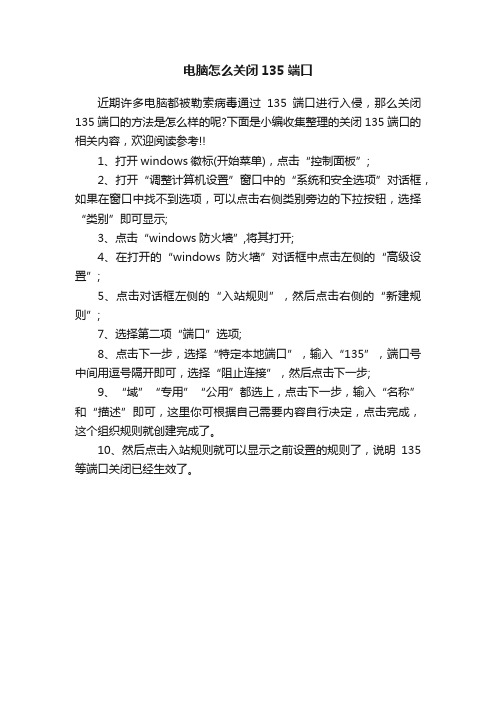
电脑怎么关闭135端口
近期许多电脑都被勒索病毒通过135端口进行入侵,那么关闭135端口的方法是怎么样的呢?下面是小编收集整理的关闭135端口的相关内容,欢迎阅读参考!!
1、打开windows徽标(开始菜单),点击“控制面板”;
2、打开“调整计算机设置”窗口中的“系统和安全选项”对话框,如果在窗口中找不到选项,可以点击右侧类别旁边的下拉按钮,选择“类别”即可显示;
3、点击“windows防火墙”,将其打开;
4、在打开的“windows防火墙”对话框中点击左侧的“高级设置”;
5、点击对话框左侧的“入站规则”,然后点击右侧的“新建规则”;
7、选择第二项“端口”选项;
8、点击下一步,选择“特定本地端口”,输入“135”,端口号中间用逗号隔开即可,选择“阻止连接”,然后点击下一步;
9、“域”“专用”“公用”都选上,点击下一步,输入“名称”和“描述”即可,这里你可根据自己需要内容自行决定,点击完成,这个组织规则就创建完成了。
10、然后点击入站规则就可以显示之前设置的规则了,说明135等端口关闭已经生效了。
关闭135、137、139、445、3389端口的方法
关闭135、137、139、445、3389端口的方法操作前请您根据对业务的影响情况进行评估关闭135端口方法:操作建议:为了避免“冲击波”病毒的攻击,建议关闭135端口。
一、单击“开始”——“运行”,输入“dcomcnfg”,单击“确定”,打开组件服务。
二、在弹出的“组件服务”对话框中,选择“计算机”选项。
三、在“计算机”选项右边,右键单击“我的电脑”,选择“属性”。
四、在出现的“我的电脑属性”对话框“默认属性”选项卡中,去掉“在此计算机上启用分布式COM”前的勾。
五、选择“默认协议”选项卡,选中“面向连接的TCP/IP”,单击“删除”按钮。
六、单击“确定”按钮,设置完成,重新启动后即可关闭135端口。
关闭137、139端口方法:操作建议:如果不需要提供文件和打印机共享,建议关闭137、139端口。
一、右键单击桌面右下角“本地连接”图标,选择“状态”。
在弹出的“本地连接状态”对话框中,单击“属性”按钮。
二、在出现的“本地连接属性”对话框中,选择“Internet协议(TCP/IP)”,双击打开。
三、在出现的“Internet协议(TCP/IP)属性”对话框中,单击“高级”按钮。
四、在出现的“高级TCP/IP设置”对话框中,选择“WINS”选项卡,在“WINS”选项卡,“NetBIOS设置”下,选择“禁用TCP/IP上的”NetBIOS。
五、单击“确定”,重新启动后即可关闭137、139端口。
关闭445端口的方法:一、单击“开始”——“运行”,输入“regedit”,单击“确定”按钮,打开注册表。
二、找到注册表项“HKEY_LOCAL_MACHINE\System\currentControlset\Services\NetBT\Parame ters”。
三、选择“Parameters”项,右键单击,选择“新建”——“DWORD值”。
四、将DWORD值命名为“SMBDeviceEnabled”。
关闭一些不用的端口和常见病毒端口(转载)
关闭⼀些不⽤的端⼝和常见病毒端⼝(转载)默认情况下,Windows有很多端⼝是开放的,在你上⽹的时候,⽹络病毒和⿊客可以通过这些端⼝连上你的电脑。
为了让你的系统变为铜墙铁壁,应该封闭这些端⼝,主要有:TCP 135、139、445、593、1025 端⼝和 UDP 135、137、138、445 端⼝,⼀些流⾏病毒的后门端⼝(如 TCP 2745、3127、6129 端⼝),以及远程服务访问端⼝3389。
下⾯介绍如何在WinXP/2000/2003下关闭这些⽹络端⼝: 第⼀步,在“运⾏”输⼊gpedit.msc,回车打开“组策略”,在组策略中的windows设置-安全设置中选中“IP 安全策略,在本地计算机”,在右边窗格的空⽩位置右击⿏标,弹出快捷菜单,选择“创建 IP 安全策略”,于是弹出⼀个向导。
在向导中点击“下⼀步”按钮,为新的安全策略命名;再按“下⼀步”,则显⽰“安全通信请求”画⾯,在画⾯上把“激活默认相应规则”左边的钩去掉,点击“完成”按钮就创建了⼀个新的IP 安全策略。
第⼆步,右击该IP安全策略,在“属性”对话框中,把“使⽤添加向导”左边的钩去掉,然后单击“添加”按钮添加新的规则,随后弹出“新规则属性”对话框,在画⾯上点击“添加”按钮,弹出IP筛选器列表窗⼝;在列表中,⾸先把“使⽤添加向导”左边的钩去掉,然后再点击右边的“添加”按钮添加新的筛选器。
第三步,进⼊“筛选器属性”对话框,⾸先看到的是寻址,源地址选“任何 IP 地址”,⽬标地址选“我的 IP 地址”;点击“协议”选项卡,在“选择协议类型”的下拉列表中选择“TCP”,然后在“到此端⼝”下的⽂本框中输⼊“135”,点击“确定”按钮,这样就添加了⼀个屏蔽 TCP 135(RPC)端⼝的筛选器,它可以防⽌外界通过135端⼝连上你的电脑。
点击“确定”后回到筛选器列表的对话框,可以看到已经添加了⼀条策略,重复以上步骤继续添加 TCP 137、139、445、593 端⼝和 UDP 135、139、445 端⼝,为它们建⽴相应的筛选器。
服务器135137138139445等端口解释和关闭方法
服务器135、137、138、139、445等端口解释和关闭方法在服务器中,3389端口的开放是必需的,因为任何服务器的管理员如果想很好地管理自己的服务器,都需要开启这种方便的网络管理服务。
不过3389端口一旦开启,必然会引来无数黑客,即便那些黑客破解不了密码,也很可能占用你的连接请求数,使你无法登录自己的服务器。
关闭服务器中的3389端口的方法很简单。
在windows2000或2003中,进入控制面板,然后选择“管理工具”中的“服务”,在弹出的服务列表中,选中“Terminal Services”,将该服务的启动类型改为“手动”,然后停止这个服务就可关闭3389端口了。
在windows XP中被黑客悄悄开启远程协作的现象也不是没有发生过。
可以右键点击“我的电脑”,进入“系统属性”窗口中的“远程”选项卡界面,取消对“远程桌面”和“远程协作”选择,再单击确定即可关闭3389端口。
135端口:利用135端口的黑客想要得到管理员的宇航局码和口令,过程往往是很简单,他们似乎部有自己的方法和手段。
关闭135端口,停止可能被黑客利用的RPC服务,不给他们任何能够利用系统弱点的机会。
但单纯地将RPC服务停止会对某些网络用户造成不必要的麻烦。
在网络中,只有使用微软DCOM技术的程序才会调用RemoteProcedure Call,也就是135端口服务,所以在面临这个问题时,将DCOM服务停止是最好的方法。
首先点击“开始”菜单,在“运行”里输入dcomcnfg.exe命令,在弹出的设置窗口中选择“默认设置”标签选项,然后点击选择此选项页面中的“在这台计算机上启用分布式COM”选项,最后点击确定完成。
这样你就可以很好地保护你的电脑了,任何黑客都无法对你电脑中的DCOM服务和DCOM 应用程序进行远程操作与访问,达到了既不关闭又能够停止135端口,让黑客放弃攻击你的目的。
137、138端口:在关闭137和138端口之前,先介绍一下NetBIOS服务。
关闭135端口
关闭135端口在网络安全领域,关闭135端口是非常重要的一项措施。
135端口是Windows 操作系统中的一项远程过程调用(RPC)服务,它允许远程计算机通过网络访问和执行本地计算机上的程序。
然而,由于其开放性和易受攻击的特点,关闭135端口可以有效防止网络攻击和恶意软件的入侵。
本文将探讨关闭135端口的重要性及方法。
关闭135端口的重要性。
关闭135端口可以有效阻止来自外部网络的攻击。
由于135端口的开放性,黑客可以利用其进行远程执行代码、拒绝服务攻击、端口扫描等恶意行为。
一旦黑客成功攻击了135端口,就可以轻易地控制目标计算机,造成严重的安全风险。
关闭135端口还可以防止网络蠕虫的传播。
许多网络蠕虫利用135端口的漏洞进行传播,例如2003年的“蠕虫病毒”就是利用了Windows系统的漏洞攻击了大量计算机。
关闭135端口可以有效阻止这类蠕虫的传播,保护网络安全。
另外,关闭135端口还可以提高系统的性能。
由于135端口的开放性,系统会不断接收来自外部网络的请求,导致系统资源被占用,影响系统的正常运行。
关闭135端口可以减轻系统的负担,提高系统的性能和稳定性。
关闭135端口的方法。
关闭135端口有多种方法,下面将介绍几种常用的方法。
1. 使用防火墙。
防火墙是网络安全的第一道防线,可以有效控制网络流量和屏蔽恶意攻击。
通过配置防火墙规则,可以禁止外部网络对135端口的访问,从而关闭135端口。
在Windows系统中,可以通过“Windows防火墙”或第三方防火墙软件来实现。
2. 修改注册表。
在Windows系统中,可以通过修改注册表来关闭135端口。
首先,打开注册表编辑器,找到HKEY_LOCAL_MACHINE\Software\Microsoft\OLE\EnableDCOM 项,将其数值修改为N。
这样就可以禁用DCOM服务,从而关闭135端口。
3. 停止相关服务。
在Windows系统中,可以通过停止相关服务来关闭135端口。
- 1、下载文档前请自行甄别文档内容的完整性,平台不提供额外的编辑、内容补充、找答案等附加服务。
- 2、"仅部分预览"的文档,不可在线预览部分如存在完整性等问题,可反馈申请退款(可完整预览的文档不适用该条件!)。
- 3、如文档侵犯您的权益,请联系客服反馈,我们会尽快为您处理(人工客服工作时间:9:00-18:30)。
Winxp系统关闭135端口的方法
Winxp系统如何关闭135端口?很多用户会对135端口不熟悉。
该端口的主要作用是远程打开对方计算机的telnet服务,主要用于远程计算机启动和RPC连接。
打开这个端口会让你的电脑更容易被入侵,所以我们一般会选择关闭这个端口。
Winxp系统135端口关闭方法
1、首先我们点击“开始”按钮,选择“运行”,然后在弹出的对话框中输入指令“dcomcnfg”,进入组件服务配置选项。
2、然后我们依次点击“组件服务”→“计算机”→“我的电脑”,点击鼠标右键,进入属性配置选项。
3、接着在属性配置选项框中切换到“默认属性”页面,把下方的“在此计算机上启用分布式COM”的勾选去掉。
4、再切换到“默认协议”页面,把下面的“面向连接的TCP/IP”删除。
5、最后重启系统,完成属性配置,系统的135端口已经关闭了。
